Windows 10で欠落しているデフォルトの電源プランを復元する方法

このガイドでは、Windows 10でデフォルトの電源プラン(バランス、高パフォーマンス、省電力)を復元する方法を詳しく解説します。
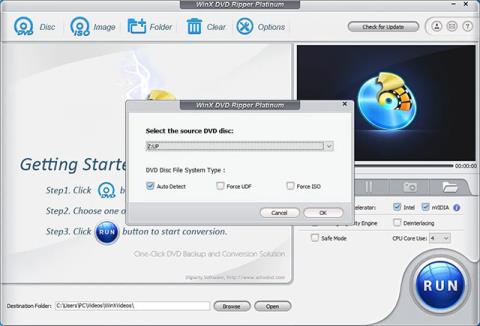
今日、ビデオストリーミングサービスは非常に人気がありますが、高品質のDVDコレクションを所有している映画愛好家の中には、エンターテイメントの習慣を放棄したくない人も確かにいます。
しかし、PCでDVDを再生するのは以前ほど簡単ではなくなったようです。現在市場に出ているほとんどの新しいコンピューターには光学式ドライブが搭載されていません。さらに悪いことに、Microsoft は Windows 10 と Windows 11 で DVD を再生する機能を削除しました。以下で調べてみましょう。
方法 1. DVD をデジタル形式に変換する
最初に検討できる方法は、DVD を Windows 11 でサポートされる形式にデジタル化することです。 「大したこと」のように聞こえますが、これは想像するほど複雑ではありません。 WinX DVD Ripper と呼ばれるソフトウェアを使用すると、数回クリックするだけで DVD からデジタルへの変換プロセスを完了できます。
デジタル コピーを取得したら、ディスク、DVD ドライブ、DVD プレーヤー ソフトウェアを必要とせずに DVD ムービーを再生できます。また、DVD ドライブがディスクを読み込まないなど、より複雑な問題に対処する必要がないことも意味します。さらに、デジタルコピーをタブレット、携帯電話、その他のデバイスに転送して、映画をより自由に���しむこともできます。
ステップ 1. Windows 11 コンピューターにWinX DVD Ripper をダウンロードしてインストールします。セットアップ ファイルのサイズはわずか 31.6MB です。
ステップ 2. WinX DVD Ripper を開き、「ディスク」ボタンをクリックしてソース DVD ディスクを選択します。
DVD ドライブにディスクを挿入した場合は、「ソース DVD ディスクの選択」セクションにそのディスクが表示されます。 「OK」をクリックします。アプリケーションは DVD のスキャンとロードを開始し、完了するとディスクのタイトルを自動的にチェックします。

あらゆる国および地域の DVD がサポートされています。また、コピープロテクトされた DVD も簡単に読み取ることができます。これがあなたの国の著作権法に違反するかどうかを確認する必要があります。
ステップ 3. [出力プロファイル] ウィンドウで、出力形式を指定する必要があります。
WinX DVD Ripper には、さまざまなユーザーのニーズを満たす 350 以上の出力形式オプションが含まれています。 DVD の正確なコピーを作成する場合は、「DVD を ISO イメージにクローンする」または「DVD をフォルダーにクローンする」を選択できます。 VLC は ISO ファイルと VIDEO_TS フォルダーの再生に役立ちます。メイン ムービーをリッピングする場合は、[一般プロファイル] または [PC 一般ビデオ] まで下にスクロールし、目的の形式を選択します。ほとんどのユーザーは DVD を MP4 ビデオに変換する傾向があります。
各オプションの上にスライダーが表示されます。このスライダーを調整して、ファイルの出力品質を選択します。
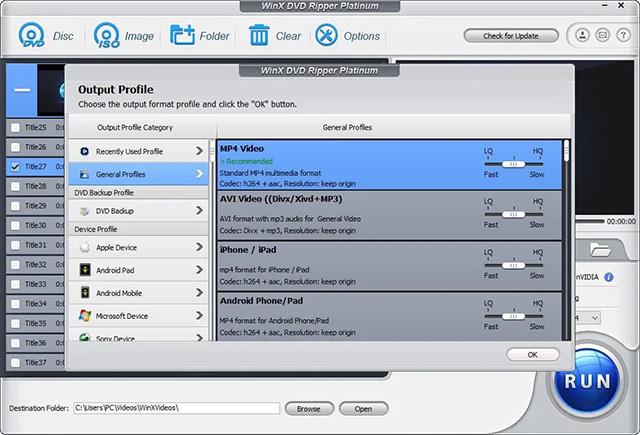
ステップ 4.必要に応じていくつかの設定を変更します。
タイトル、音声、字幕が正しく設定されていることを確認してください。そうでない場合は変更できます。さらに、[編集] ボタンをクリックして、外部字幕を切り取ってビデオに追加することもできます。

また、設定ボタン (歯車のように見える) をクリックして、ビットレート、フレーム レート、解像度、アスペクト比などを変更できます。
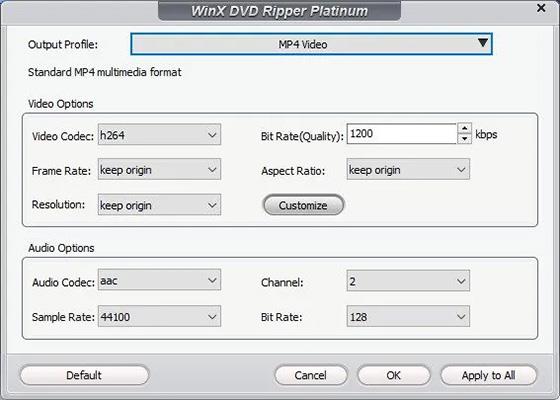
ステップ 5.右下の青い「実行」ボタンをクリックして、DVD のリッピングを開始します。処理時間は設定やPCの性能によって異なります。
方法 2. 利用可能な場合は、プリインストールされた DVD ソフトウェアを使用します
Windows 11 で DVD を再生する 2 番目の方法は、コンピューターに DVD プレーヤー ソフトウェアがプリインストールされているかどうかを確認することです。 DVD または Blu-ray ドライブを内蔵したコンピュータは、DVD ソフトウェアに適しています。一般に、DVD リーダー プログラムが利用可能な場合は、DVD をコンピュータに挿入すると自動的に開きます。
方法 3. Windows 11 DVD プレーヤー ソフトウェアをインストールする
利用できない場合は、DVD 読み取りをサポートするプログラムをダウンロードしてインストールする必要があります。あなたにはたくさんの選択肢があります。 Microsoft 自体も、Microsoft Store を通じて Windows DVD Player と呼ばれるソフトウェアを有料アプリ (14.99 ドル) として提供しています。
料金を支払いたくないですか?VLCメディア プレーヤーや5KPlayerなど、高品質のサードパーティ製 DVD プレーヤーが多数あります。どちらも完全に無料です。
このガイドでは、Windows 10でデフォルトの電源プラン(バランス、高パフォーマンス、省電力)を復元する方法を詳しく解説します。
仮想化を有効にするには、まず BIOS に移動し、BIOS 設定内から仮想化を有効にする必要があります。仮想化を使用することで、BlueStacks 5 のパフォーマンスが大幅に向上します。
WiFi 接続に接続するときにドライバーが切断されるエラーを修正する方法を解説します。
DIR コマンドは、特定のフォルダーに含まれるすべてのファイルとサブフォルダーを一覧表示する強力なコマンド プロンプト コマンドです。 Windows での DIR コマンドの使用方法を詳しく見てみましょう。
ソフトウェアなしで Windows 10 アプリをバックアップし、データを保護する方法を説明します。
Windows のローカル グループ ポリシー エディターを使用して、通知履歴の削除やアカウントロックの設定を行う方法を説明します。
重要なリソースを簡単に監視及び管理できる<strong>IP監視</strong>ソフトウェアがあります。これらのツールは、ネットワーク、インターフェイス、アプリケーションのトラフィックをシームレスに確認、分析、管理します。
AxCrypt は、データの暗号化に特化した優れたソフトウェアであり、特にデータ セキュリティに優れています。
システムフォントのサイズを変更する方法は、Windows 10のユーザーにとって非常に便利です。
最近、Windows 10にアップデートした後、機内モードをオフにできない問題について多くのユーザーから苦情が寄せられています。この記事では、Windows 10で機内モードをオフにできない問題を解決する方法を説明します。








